Marmoset Toolbag是一款用于游戏美术展示的引擎,可以即时渲染模型,贴图,材质,置换以及灯光阴影效果,下面是小编整理的关于Marmoset toolbag如何渲染人物脸部的教程,希望对你们有帮助!
Marmoset toolbag渲染人物脸部步骤
1.使用polypaint直接在模型表面绘制基本的皮肤颜色,不需要很细致,但是颜色要准确,尽量跟真实的皮肤颜色一样。
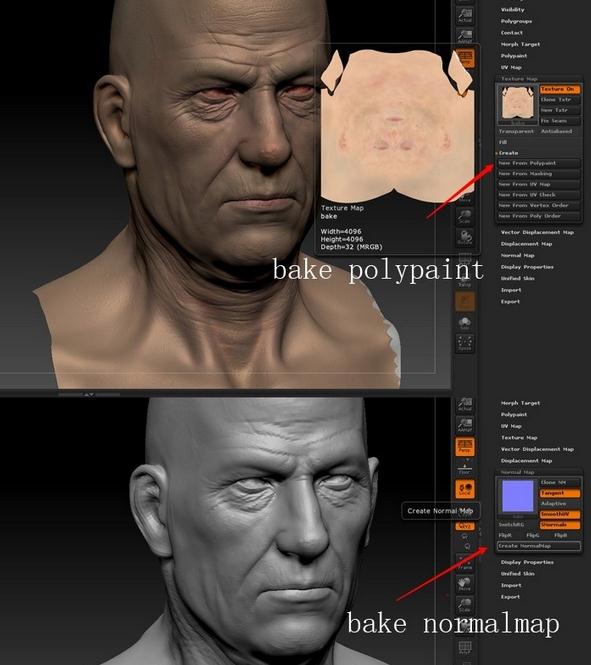

2.面部的UV尽量向周围挤压,让五官的UV尽可能大,不要在意贴图拉伸,精度是最重要的。

3.使用3ds max烘焙一张AO贴图,可以参考我的设置,记得带上法线贴图,最重要的是,烘焙的模型下面放置一个平面,会让AO看起来棒极了。

4.这是AO贴图,sRGB色彩空间,当然,你可以使用线性色彩空间的AOmap,线性色彩空间的AO效果看起来更加自然一些。
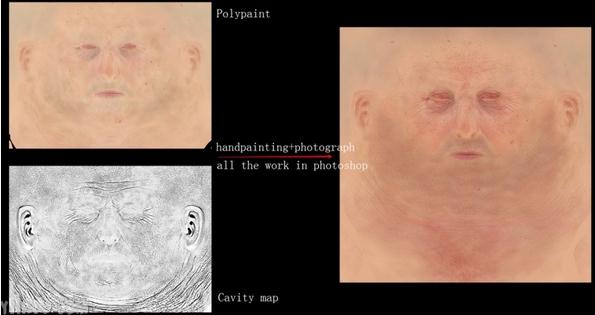
5.手绘的色彩贴图加上cavity map得到更多的细节。

6.这是最终的diffuse贴图,重要的是,我们要使用PBR渲染,所以这张贴图不能有任何的高光和阴影。
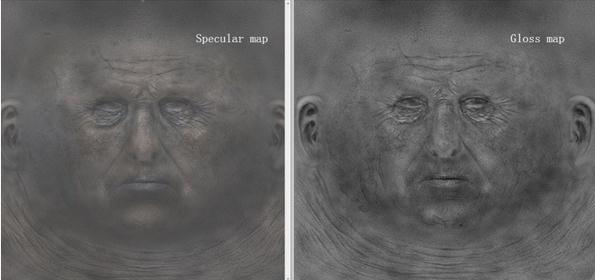
7.在PBR渲染中,specular代表反射率或者高光强度,因为皮肤的反射率基本上都超不多,所以这张贴图并不是十分重要,而且这张贴图最好不要有过于强烈的对比。Gloss代表表面的粗糙程度,这是一张重要的贴图,竟可能多的细节。
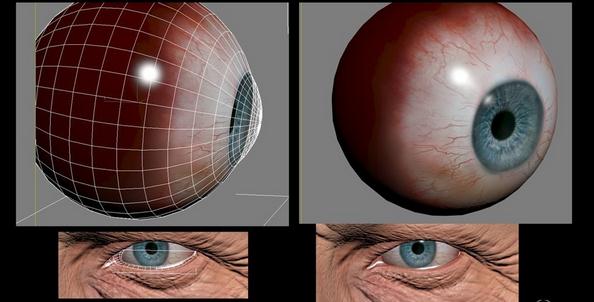
8.所有的毛发贴图都是使用面片贴上透明贴图得到。


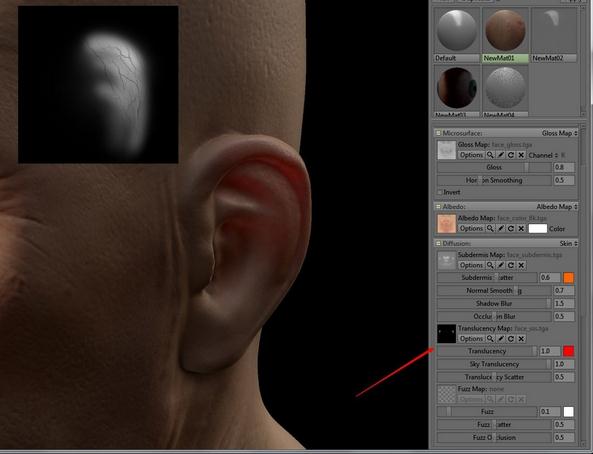
9.这是一些皮肤效果的shader设置,在Translucency(控制半透明强度) 通道上可以加入一张手绘的黑白mask,控制半透明的区域,一般集中在耳朵,其他的地方不需要,保持黑色即可。我还绘制了一条血管。
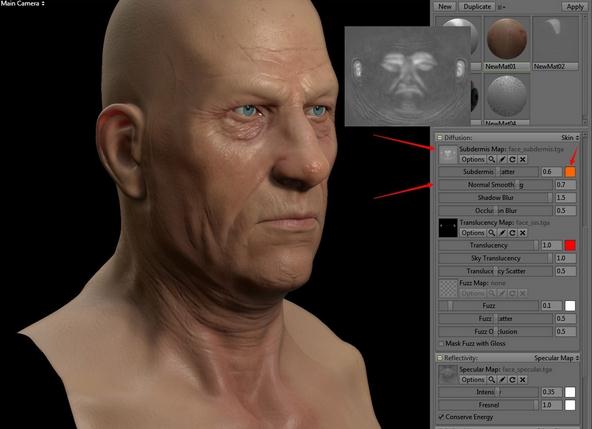
10.Subdermis 代表真皮层,如果真皮层的数值是0,那么明暗交界显得部位是黑色的,也就没有皮肤特有的效果。
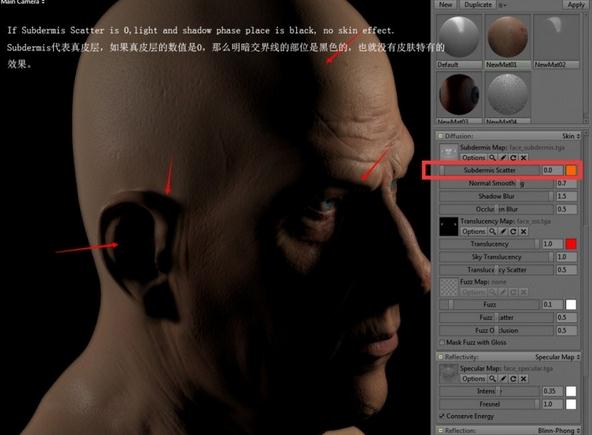
11.将真皮层的数值为1,光效和阴影 Phase是红色。
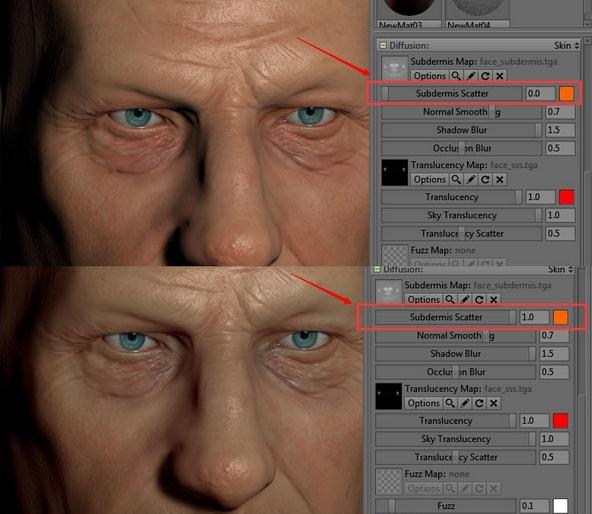
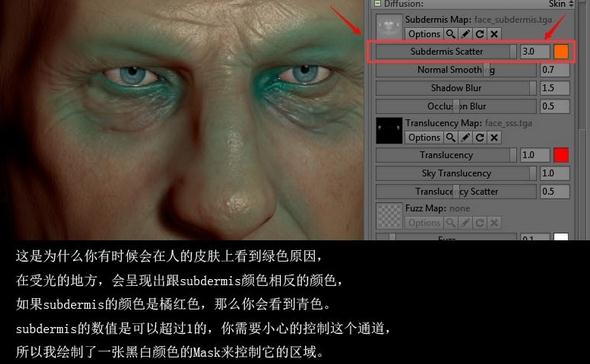
12.这是为什么你有事会在人的皮肤上看到绿色的原因,在受光的地方,会呈现出跟subdermis颜色相反的颜色,如果subdermis的颜色是红色,那么你会看到青色,subdermis的数值是可以超过1的,你要需要小心的控制整个通道,所以我绘制了一张黑白颜色的mask来控制整个区域。
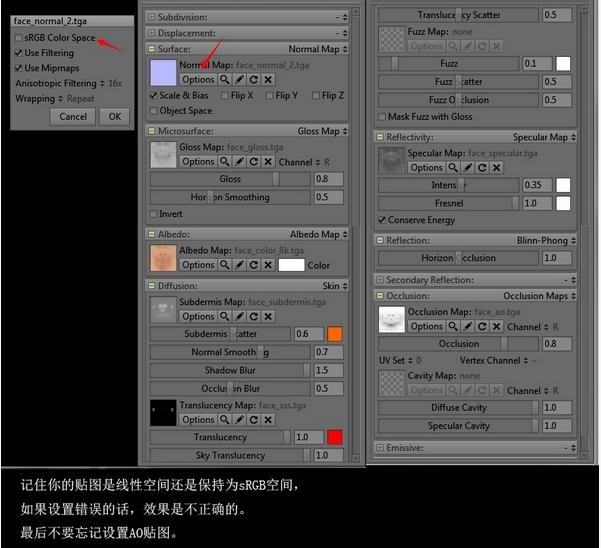
13.记住你的贴图是线性空间的还是保持为sRGB空间,如果设置错误的话,效果是不正确的。所以不要忘记设置AO贴图。
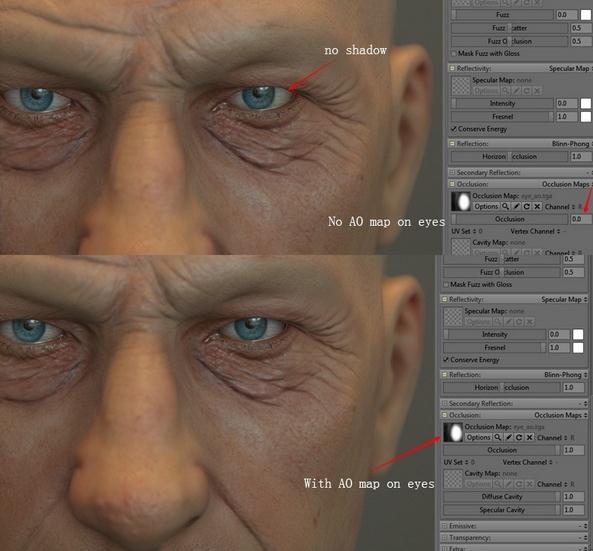
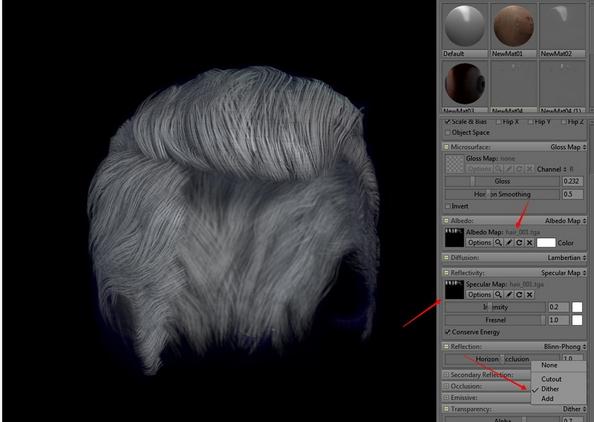
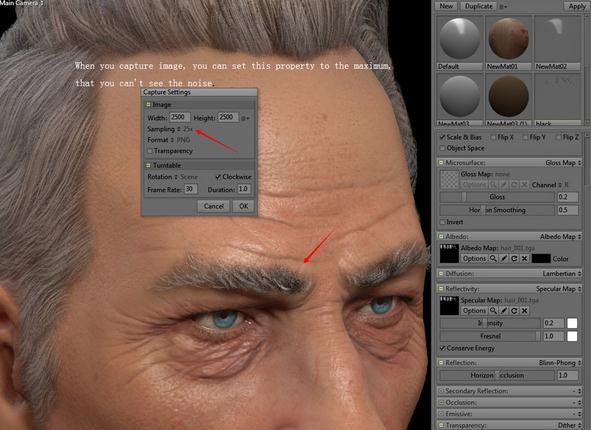
14.最终渲染的时候,你可以设置最大的数值为2500,这样就看不到噪点了。
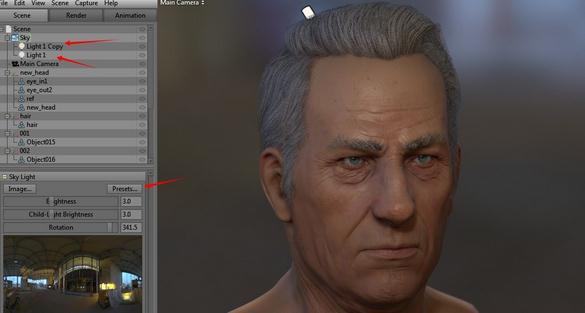
15.不过使用什么样的灯光设置,几乎都可以得到真实效果,这是PBR render+IBL(基于照片的照明)的最大优势,你不需要在贴图上作假,在贴图上绘制虚假的光影,不管材质呈现的是冷色还是暖色,都是灯光和材质的效果。

Marmoset toolbag渲染最终效果图:



